¿Quiere cambiar la importancia de las notificaciones en la aplicación de mensajería Galaxy S9? Aquí hay una guía rápida para cambiar la importancia de la notificación de mensajes en el Galaxy S9 y Galaxy S9 más Oreo. En la configuración de las notificaciones de la aplicación Samsung S9, puede ver insignia del icono de la aplicación, alertas de emergencia y otras configuraciones.
De forma predeterminada, configúrelo como una notificación urgente. Puedes cambiar la notificación de prioridad importante para las aplicaciones de mensajería en la galaxia S9 y S9 plus. Siga el proceso paso a paso a continuación para cambiar la importancia de la notificación de la aplicación de mensajería en galaxy S9 y galaxy S9 plus.
Consulta el artículo relevante:
Cómo deshabilitar las aplicaciones Samsung S9 y S9 Plus que consumen batería
Cómo desactivar el recordatorio de notificación en Galaxy S9 y S9 Plus
Cómo cambiar la importancia de la notificación de la aplicación de mensajes en Galaxy S9 y S9 Plus Oreo
Paso 1: Abierto aplicación de mensajería en sus dispositivos Galaxy S9 y S9 plus Oreo
Paso 2: prensa Tres puntos verticales (Menú) en la esquina superior derecha
Paso 3: Seleccione ajustes
Aquí puede ver notificaciones, números y mensajes de bloqueo, alertas de emergencia y otras configuraciones.
Paso 4: prensa Notificaciones
Paso 5: prensa Nuevos mensajes bajo la sección de categorías
Puede ver la importancia, el sonido, las vibraciones, las insignias del icono de la aplicación, No molestar y otras configuraciones.
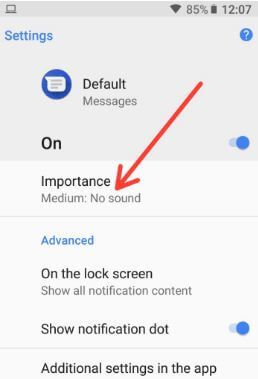
Paso 6: prensa Importancia
A continuación, se muestran cuatro opciones de visualización en su dispositivo.
Urgente: Cuando recibe notificaciones en S9, su Galaxy S9 suena o aparece en la pantalla
Elevado: Suena solo cuando recibe una notificación del mensaje S9
Ambiente: Sin sonido
Bajo: Sin interrupciones sonoras o visuales
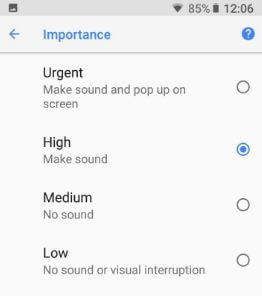
Paso 7: Escoger de la opción anterior dada como nivel de importancia en S9
Puede controlar individualmente la importancia de las notificaciones para todas las aplicaciones en los dispositivos Galaxy S9 y Galaxy S9 plus utilizando la configuración de la aplicación.
Cambie la importancia de las notificaciones para aplicaciones individuales en Android Oreo 8.1 y 8.0: Google Pixel, Pixel 2 XL
Paso 1: Ir ajustes en Android Oreo
Paso 2: prensa Aplicaciones y notificaciones
Paso 3: prensa Notificaciones
Paso 4: prensa Notificaciones de aplicación
Paso 5: prensa solicitud quieres cambiar el nivel importante
Paso 6: prensa Cualquier categoría elección
Paso 7: prensa Importancia
Paso 8: Elige el nivel de importancia de las opciones anteriores
Y eso es todo Espero que este artículo sea útil para cambiar la importancia de la notificación de aplicaciones de mensajería en galaxy S9 y S9 Plus. Díganos si tiene algún problema, nos comunicaremos con usted lo antes posible. No olvide revisar el otro Consejos para el Galaxy S9 Plus.
Sigue leyendo:
- Cómo cambiar la importancia de las notificaciones en Android Oreo 8.0
- Cómo deshabilitar las notificaciones emergentes en Android Oreo 8
- Cómo habilitar o deshabilitar la vista emergente inteligente en Galaxy S9 y S9 Plus
- Cómo desactivar las notificaciones de encabezado en Android Oreo 8.1
- Cómo desactivar las notificaciones de Android 8.1 Oreo
- Cómo cambiar las aplicaciones predeterminadas en Samsung Galaxy S9 y S9 Plus
- Cómo cambiar la aplicación de mensajería predeterminada en Pixel 3 y Pixel 3 XL
- Cómo cambiar las notificaciones de la pantalla de bloqueo Galaxy S9 y S9 Plus
- Cómo desactivar las notificaciones de mensajes de texto en su teléfono Android
- Cómo habilitar la visualización de advertencia del canal de notificación en Android 8.1

